Як експортувати нотатки в Apple Notes як PDF на будь-якому пристрої

Дізнайтеся, як експортувати нотатки в Apple Notes як PDF на будь-якому пристрої. Це просто та зручно.
Оплата за додатки та ігри через Google Play – це зазвичай прогулянка в парку. Це стосується покупок, які ви робите в цих програмах та іграх, тому кожна трансакція керується Google Play (і Google Pay). Однак деякі користувачі постійно отримують помилку під час здійснення цих покупок про те, що баланс Google Play відхилено. Якщо це так і у вас, ознайомтеся з інструкціями, наданими нижче.
Зміст:
Чому мій платіж балансу Google Play відхилено?
1. Недостатньо коштів
Перш ніж робити щось інше, переконайтеся, що у вас достатньо коштів на балансі Google Play або на вашій дебетовій/кредитній картці. Якщо ви робите деякі покупки через програму (наприклад, транзакції в іграх), вам потрібно буде враховувати податок. Точна сума залежить від регіону та країни. Коли ви переконаєтеся, що грошей достатньо для покупки, спробуйте ще раз.
Якщо ви абсолютно впевнені, що у вас достатньо коштів, а баланс Google Play постійно відмовляється, перейдіть до наступного кроку.
2. Переконайтеся, що дебетова чи кредитна картка підтримується
Зазвичай усі дебетові та кредитні картки, які мають опцію онлайн-платежів, підтримуються Google Play (тобто Google Pay). Але не всі, тому майте це на увазі. Однак є ще питання регіону.
Ви можете використовувати лише дебетові та кредитні картки, випущені в одному регіоні, указаному у вашому Play Store. І це не можна змінити. Отже, це ще одна можлива причина, чому платежі не проходять на вашому телефоні. Ви завжди можете спробувати іншу картку або зачекати, доки Play Store автоматично змінить регіон. Звичайно, це стосується випадків, коли ви переїхали в іншу країну.
3. Змінити спосіб оплати
Деякі користувачі пропонують змінити спосіб оплати в налаштуваннях Play Store або Google Pay. Крім того, не всі програми підтримують PayPal і подібні сервіси для покупок у грі. Тому тут може допомогти зміна способу оплати .
Ось як змінити спосіб оплати для Google Play:
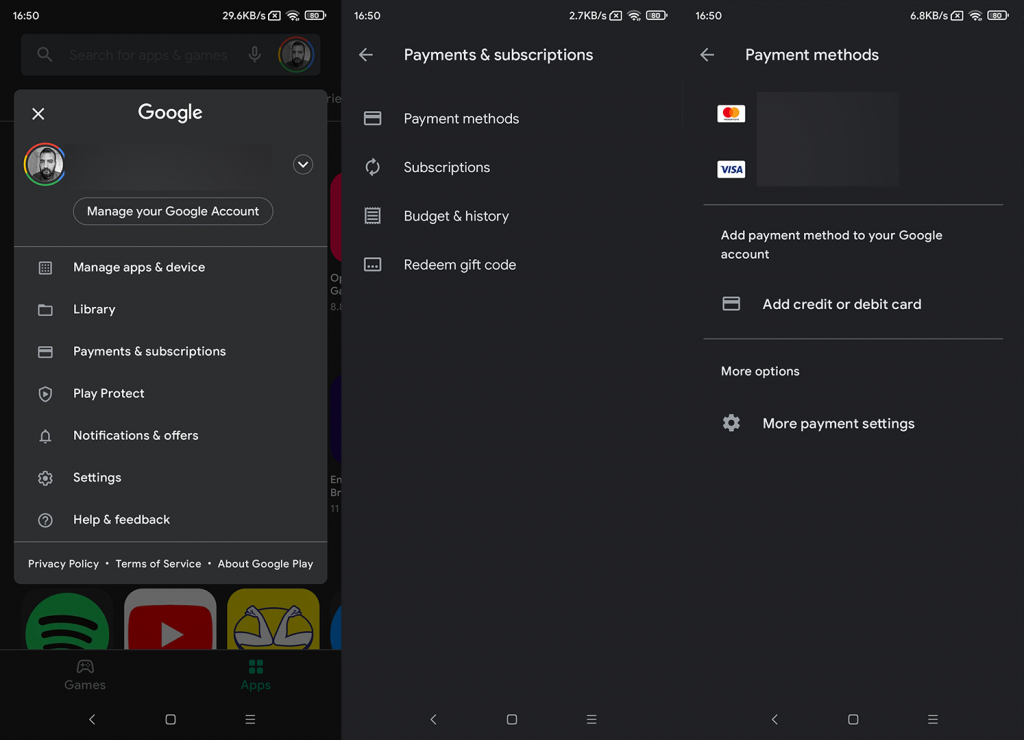
Ви не можете видалити картку, якщо у вас зараз є підписки, і це ваша єдина картка. Вам потрібно буде додати альтернативний спосіб оплати, а потім видалити поточну картку.
4. Зверніться до свого банку або емітента картки
Нарешті, якщо у вас усе ще виникають проблеми з помилкою відхилення балансу Google Play, обов’язково зв’яжіться зі своїм банком або емітентом картки. Іноді банки можуть блокувати певні платежі, якщо вони часто повторюються, як запобіжний захід. Хоча це рідко, але зв’язатися з ними може допомогти.
Якщо це не допомогло, зверніться до Google у Play Store > Обліковий запис > Довідка та відгук. Або зверніться до розробника додатка, якщо покупки в додатку постійно не вдаються без видимих причин. Дякуємо за читання та не соромтеся поділитися з нами своїми думками. Це були інструкції якоїсь служби? Розкажіть нам у коментарях нижче.
Якщо ви бачите це повідомлення, це може бути тому, що:
Щоб допомогти вирішити ці проблеми:
Якщо у вас виникли проблеми з оплатою через прямий рахунок оператора, спробуйте наступне:
Якщо проблеми все ще виникають, зверніться по допомогу до свого постачальника послуг мобільного зв’язку.
Якщо у вас виникли проблеми з іншим способом оплати, перейдіть у Google Payments, щоб вирішити проблему.
Якщо ви бачите повідомлення про помилку «Вашу транзакцію неможливо завершити», коли ви робите покупку
Це повідомлення може бути викликане різними ситуаціями. Спробуйте ці пропозиції, щоб вирішити проблему:
Вашу картку повідомили як викрадену. Ви повинні підтвердити картку, перш ніж використовувати її знову:
 платіжну картку .
платіжну картку .Якщо ви знову спробуєте підтвердити спосіб оплати:
Ви не можете використовувати цю картку для цієї покупки. Спробуйте зробити покупку ще раз за допомогою іншої картки.
Якщо картки, якою ви хочете скористатися, немає в списку, дотримуйтеся вказівок на екрані, щоб додати нову картку.
Дізнайтеся, як експортувати нотатки в Apple Notes як PDF на будь-якому пристрої. Це просто та зручно.
Як виправити помилку показу екрана в Google Meet, що робити, якщо ви не ділитеся екраном у Google Meet? Не хвилюйтеся, у вас є багато способів виправити помилку, пов’язану з неможливістю поділитися екраном
Дізнайтеся, як легко налаштувати мобільну точку доступу на ПК з Windows 11, щоб підключати мобільні пристрої до Wi-Fi.
Дізнайтеся, як ефективно використовувати <strong>диспетчер облікових даних</strong> у Windows 11 для керування паролями та обліковими записами.
Якщо ви зіткнулися з помилкою 1726 через помилку віддаленого виклику процедури в команді DISM, спробуйте обійти її, щоб вирішити її та працювати з легкістю.
Дізнайтеся, як увімкнути просторовий звук у Windows 11 за допомогою нашого покрокового посібника. Активуйте 3D-аудіо з легкістю!
Отримання повідомлення про помилку друку у вашій системі Windows 10, тоді дотримуйтеся виправлень, наведених у статті, і налаштуйте свій принтер на правильний шлях…
Ви можете легко повернутися до своїх зустрічей, якщо запишете їх. Ось як записати та відтворити запис Microsoft Teams для наступної зустрічі.
Коли ви відкриваєте файл або клацаєте посилання, ваш пристрій Android вибирає програму за умовчанням, щоб відкрити його. Ви можете скинути стандартні програми на Android за допомогою цього посібника.
ВИПРАВЛЕНО: помилка сертифіката Entitlement.diagnostics.office.com



![[ВИПРАВЛЕНО] Помилка 1726: Помилка виклику віддаленої процедури в Windows 10/8.1/8 [ВИПРАВЛЕНО] Помилка 1726: Помилка виклику віддаленої процедури в Windows 10/8.1/8](https://img2.luckytemplates.com/resources1/images2/image-3227-0408150324569.png)
![Як увімкнути просторовий звук у Windows 11? [3 способи] Як увімкнути просторовий звук у Windows 11? [3 способи]](https://img2.luckytemplates.com/resources1/c42/image-171-1001202747603.png)
![[100% вирішено] Як виправити повідомлення «Помилка друку» у Windows 10? [100% вирішено] Як виправити повідомлення «Помилка друку» у Windows 10?](https://img2.luckytemplates.com/resources1/images2/image-9322-0408150406327.png)


